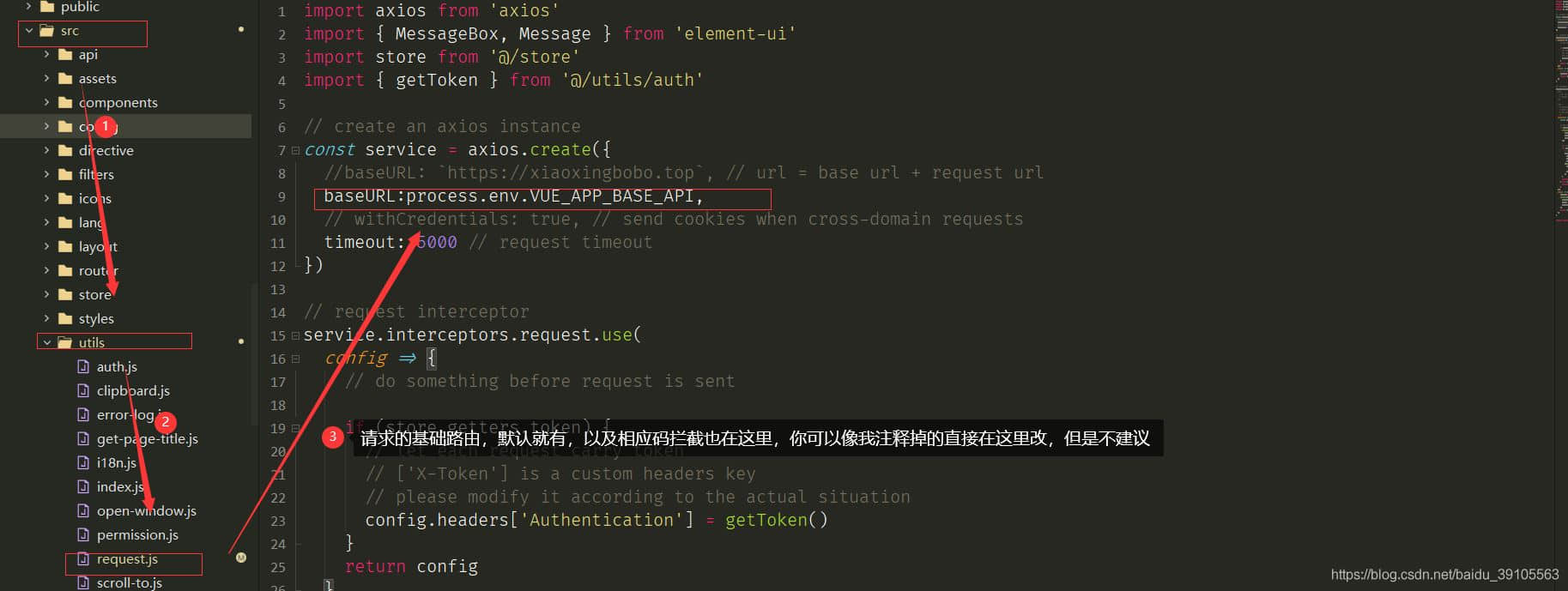工作中接到新项目,开发前都需要先规划项目目录,然后一个个创建文件,搭建sass编译环境,下载jquery,Swiper等类库... 这些准备工作都要花上不少时间。每做一个项目,都会遇到同样的问题,再重复一遍吗?
是时候做点改变了:编写自己的cli工具,一行命令,3秒钟进入coding状态!
本文以自己的my-cli为例,将开发到发布过程完整记录下来,看完本文,你将学会如何从零开发一个cli项目,如何上传到github库,以及如何使用npm发布自己的包。
准备
开发一个cli工具前首先要想好它能做什么。以我自己为例,我需要一个工具,让我能只输入一行命令就帮我快速搭建好项目结构,就像这样:
是不是很炫酷?放心,很简单。
开始
首先创建你的cli项目,并使用npm init创建一个package.json。
$ mkdir my-cli && cd my-cli $ npm init
根据提示一步步创建好package.json。name属性就是你发布到npm上的名字,这个是不能与npm上现有项目重名的,一个小技巧是使用npm install下载你想要起的包名字,如果报错404,那么你的包名是可用的。最后创建好的package.json文件像这样子:
{
"name": "my-cli",
"version": "0.0.1",
"description": "Auto generate project template",
"main": "index.js",
"bin": {
"my-cli": "./index.js"
},
"repository": {
"type": "git",
"url": "git+https://github.com/hlme/my-cli.git"
},
"keywords": [
"cli"
],
"author": "798400626@qq.com",
"license": "MIT",
"bugs": {
"url": "https://github.com/hlme/my-cli/issues"
},
"homepage": "https://github.com/hlme/my-cli#readme"
}
编写可执行文件
package.json中有一个"bin"字段,配置后才可以在控制台使用你的命令。
"bin": {
"my-cli": "./index.js"
}
我们配置了"my-cli"命令来执行index.js文件。用你喜欢的编辑器,在项目主目录下创建一个index.js文件。
注意第一行的"#! node"很重要,表示用node来执行这个文件。如果没有这句声明,就会在记事本中打开index.js文件。
全局安装你的包
使用 npm install -g 将你当前的项目安装到全局环境,现在你可以在命令行使用"my-cli"命令了。
用fs模块快速生成项目模板
我们自定义的指令可以执行了,接下来编写代码实现功能。my-cli的主要功能就是生成项目模板,一个思路是用一个templates文件夹保存项目模板,然后通过fs.mkdir()来创建项目目录,最后把文件从templates文件夹拷贝到项目中去。
var fs = require('fs');
var path = require('path');
function copyTemplate (from, to) {
from = path.join(__dirname, 'templates', from);
write(to, fs.readFileSync(from, 'utf-8'))
}
function write (path, str, mode) {
fs.writeFileSync(path, str)
}
function mkdir (path, fn) {
fs.mkdir(path, function (err) {
fn && fn()
})
}
核心代码就这么点,是不是非常简单?
整个项目文件结构差不多就这个样子,把你需要的文件放到templates文件夹,然后用copyTemplate方法将文件拷贝到项目目录下。
创建文件目录和拷贝文件的过程,代码看着比较丑陋
接收命令行参数
平常我们使用命令行工具时都会用到参数,如 webpack -p, express -e 等,现在我们来为自己的cli添加接收命令行参数的功能。为my-cli设计四个参数,用来向项目中添加类库。
$ my-cli -j -s -v -b //-j :添加jQuery //-s :添加Swiper //-v :添加Vue //-b :添加Bootstrap
使用commander包可以简化解析参数过程,但是本项目比较简单,我也不想额外引入其他的包了,处理一些简单的参数其实并不难。
node中我们可以使用process.argv来获取命令行参数,process.argv是一个参数数组,第一项为node.exe的绝对路径,第二项为执行该js的绝对路径,使用process.argv.slice(2)即可获取输入的参数数组。
通过遍历参数数组来检查命令中输入了哪些参数。如果输入了预设的参数,就为config对象添加对应的属性,在生成文件时根据onfig判断是否将模板文件拷贝到项目中。继续丑陋的代码:
本地运行
至此我们的项目已经基本完成了,使用 npm install -g 将项目安装到全局环境,然后新建一个项目文件夹,使用my-cli命令来生成项目模板。
发布到npm仓库
要想将自己的包发布到npm上,首先得有一个npm账号,创建账号非常简单,输入npm adduser,简单三步即可完成创建。
创建好user后,使用npm publish即可将当前项目发布到npm上了,以后就可以使用npm install -g my-cli 来安装你的cli工具。
结束语
相信大家看完本文后知道如何根据自己的需求制作cli工具了。本文中的my-cli比较简单,权当做抛砖引玉。如果想查看完整源码或者使用这个工具,可以戳这里:github地址。
本文详解用node编写自己的cli工具到此结束。如果你期望成功,以恒心为良友,以经验为参谋,以细心为兄弟,以期望为哨兵。小编再次感谢大家对我们的支持!